西门子S7-200、S7-300系列PLC编程电缆制作图(MPI电缆)(3)
200西门子多主站编程电缆使用说明

西门子多主站编程电缆使用说明PC/PPI Multi-Master Cable概述PC/PPI Multi-Master Cable(6ES7 901-3CB30-0XA0)光电隔离型西门子S7-200 PLC 多主站PPI编程电缆,内置RS232C/RS485转换,带8个DIP开关。
用于S7-200与PC或DTE设备之间的连接(如打印机、条码阅读器等),支持PPI协议、多主站PPI协议、高级PPI协议,及187.5Kbps高速通讯。
RS-485一侧的电气特性RS-232一侧的电气特性图1图1:当数据从RS-232传送到RS-485口时,PC/PPI 电缆是发送模式;当数据从RS-485传送到RS-232口时,PC/PPI 电缆是接收模式。
当检测到RS-232的发送线有字符时,电缆立即从接收模式转换到发送模式。
当RS-232发送线处于闲置的时间超过电缆切换时间时,电缆又切换到接收模式。
这个时间与电缆上的DIP开关设定的波特率选择有关。
使用说明普通PC/PPI模式通过STEP7-Micro/WIN用S7-200 RS232/PPI多主站电缆替代普通PC/PPI电缆,或用于自由口操作用于直接连接到您的个人计算机◇设置PPI/Freeport模式(开关5=0)◇设置波特率(开关1、2和3)◇设置本地模式(开关6=0)◇设置11位(开关7=0)用于连接Modem:◇设置PPI/Freeport模式(开关5=0)◇设置波特率(开关1、2和3)◇设置远端模式(开关6=1)◇设置10位或11位(开关7),和您的Modem的每个字符设置的位数相匹配多主站PPI模式通过STEP7-Micro/WIN3.2 SP4(或更高版本)来使用S7-200 RS232/PPI多主站电缆使用用于直接连接到您的个人计算机◇设置PPI模式(开关5=1)◇设置本地模式(开关6=0)用于连接Modem:◇设置PPI模式(开关5=1)◇设置远端模式(开关6=1)电缆应用实例一、个人计算机用于连接在普通PPI模式假如您的PLC CPU的波特率为9600bps,应用于普通PPI模式,开关设置如下:◇设置PPI/Freeport模式(开关5=0)◇设置波特率(开关1=0、2=1和3=0)-◇设置本地模式(开关6=0)◇设置11位(开关7=0)但如果您的CPU波特率为19200bps,因您所选的波特率为9600bps,低于您的PLC C PU模块波特率,将无法找到PLC的信息。
西门子PLC编程电缆型号

USB-PPI USB接口西门子S7-200 PLC编程电缆,带指示灯(6ES7901-3DB30-0XA0),长3米USB-PPI-5M USB接口西门子S7-200 PLC编程电缆,带指示灯(6ES7901-3DB30-0XA0),长5米USB-PPI-10M USB接口西门子S7-200 PLC编程电缆,带指示灯(6ES7901-3DB30-0XA0),长10米USB-PPI+ 隔离型USB接口S7-200PLC编程电缆,带指示灯(6ES7901-3DB30-0XA0),长3米USB-PPI+(5M) 隔离型USB接口S7-200PLC编程电缆,带指示灯(6ES7901-3DB30-0XA0),长5米USB-PPI+(10M) 隔离型USB接口S7-200PLC编程电缆,带指示灯(6ES7901-3DB30-0XA0),长10米PC-PPI(2.5M) RS232接口西门子S7-200PLC编程电缆,(6ES7901-3CB30-0XA0)长2.5米PC-PPI(5M) RS232接口西门子S7-200PLC编程电缆,(6ES7901-3CB30-0XA0)长5米PC-PPI+ 隔离型S7-200PLC编程电缆,(6ES7 901-3CB30-0XA0),长3米USB-MPI+ 隔离型USB接口西门子 S7-300/S7400编程电缆,(6ES7972-0CB20-0XA0)长3米USB-MPI+(5M) 隔离型USB接口西门子 S7-300/S7400编程电缆,(6ES7972-0CB20-0XA0)长5米PC-MPI+ 西门子S7-300/A7400PLC编程电缆(6ES7972-0CA23-0XA0)长3米6ES7 901-3DB30-0XA0 隔离型USB接口西门子多主站PPI编程电缆,直接用STEP7MicroWIN软件中的USB接口,无需安装驱动程序,支持PPI,多主站PPI,高级PPI协议,支持187.5Kbps高速通信,3米,带通信指示灯6ES7 972-0CA23-0XA0 隔离型PC适配器,S7300/S7400 PLC用编程电缆,MPI端口通信速率187.5Kbps和19.2Kbps自适应,可与eView/威纶/昆仑通态等触摸屏通讯(V5.1)6ES7 972-0CB20-0XA0 USB适配器,西门子S7300/S7400 PLC用编程电缆,PC端口通信速率19.2Kbps~115.2Kbps自适应,MPI端口通信速率187.5Kbps和19.2Kbps自适应(V5.1)PC-TTY 西门子S5系列PLC编程口(DB15)通讯接口电缆(6ES5734-1BD20)长3米6ES7 901-1BF00-0XA0 PC/MPI模块用RS232电缆/TP27触摸屏下载电缆,5米6ES7 901-0BF00-0AA0 S7-200/300PLC到西门子触摸屏连接电缆,5米6XV1 440-2KH32 西门子OP触摸屏编程电缆,3米LOGO!USB-CABLE 隔离型USB接口西门子LOGO!PLC编程电缆,长3米(6ED1057-1AA01-0BA0)LOGO!PC-CABLE 隔离型RS232接口西门子LOGO!PLC编程电缆,3米(6ED1057-1AA00-0BA0)6ES7 972-0BA41-0XA0 PROFIBUS总线连接器不带编程口 35度电缆引出线6ES7 972-0BB41-0XA0 PROFIBUS总线连接器带编程口 35度电缆引出线6ES7 972-0BA12-0XA0 PROFIBUS总线连接器不带编程口垂直电缆引出线6ES7 972-0BB12-0XA0 PROFIBUS总线连接器带编程口垂直电缆引出线6ES7 972-0BA50-0XA0 快速总线连接器(90度不带编程口 )6ES7 972-0BB50-0XA0 快速总线连接器(90度带编程口 )6ES7 972-0BA52-0XA0 快速总线连接器(35度不带编程口 )6ES7 972-0BB52-0XA0 快速总线连接器(35度带编程口 )6XV1-830-0EH10 SIEMENS L2电缆 2芯屏蔽紫色(总线电缆或PROFIBUS电缆)6ES7 390-1AE80-0AA0 S7-300 PLC用导轨长度483MM6ES7 390-1AF30-0AA0 S7-300 PLC用导轨长度530MM6ES7 390-1AJ30-0AA0 S7-300 PLC用导轨长度830MM6ES7 195-1GF30-0XA0 S7-300 PLC用导轨长度530MM(热插拔导轨)6ES7 390-1AM00-0AA0 40针前连接器螺紧型,特有的定位槽可以防误插6ES7 392-1AJ00-0AA0 20针前连接器螺紧型,特有的定位槽可以防误插6GK1561-1AA00 CP5611通讯卡如何使用PC Adaptor, CP5611, CP5511/55121, 西门子技术支持网站简介当您在使用西门子产品时可能遇到这样或是那样的问题,没关系,您可以登陆西门子技术支持与服务网站来查找您需要的信息.网站链接为: /service/登陆网站后,您可以点击相关链接,查找您想要得信息,其中在"网上课堂"可以下载西门子技术支持工程师编写的常问问题和使用入门文档,点击网页左侧的"技术资源",进入后将显示语言切换到英文(点击网页的右上角"English"),然后在"Search"输入框中输入您要查找的相关内容,如下载升级软件包,或是查找错误代码的解释,或是查找相关产品的信息等等,您可能会找到很多条链接,您可以从中选择您所需要的内容,您还可以通过点击"Product Support"进入西门子的产品信息库,通过点击左侧的相关文件链接可以查找到西门子相关产品的详细信息.如果您经常使用网站信息,您会觉得它已成为您解决问题的得力助手.西门子技术支持与服务网站首页切图如下:如果网站未能解决您的问题或者不是很清楚,您可以拨打我们的技术支持与服务热线:010*********,或发E-Mail到adscs.china@,将会有工程师为您解答.2,Step7 编程软件与S7-300/400 PLC通讯所需的通讯卡和通讯电缆名称订货号支持协议所需的附件PC-Adapter(RS232)6ES7 972-0CA23-0XA0MPI/Profibus RS232电缆PC-Adapter(USB)6ES7 972-0CB20-0XA0MPI/Profibus 不需要CP55116GK1 551-1AA00MPI/Profibus/PPI/FWLMPI 电缆(6ES7 901-0BF00-0AA0)CP55126GK1 551-2AA00MPI/Profibus/PPI/FWLMPI 电缆(6ES7 901-0BF00-0AA0)CP56116GK1 561-1AA00MPI/Profibus/PPI/FWLMPI 电缆(6ES7 901-0BF00-0AA0)说明:1,当使用CP5512卡时,要求Step7版本为V5.2以上;2,具体硬件的价格请咨询当地经销商或是西门子销售.3, 通讯卡的安装和使用3.1 PC-Adapter的安装和使用3.1.1 PC-Adapter驱动程序的安装购买PC-Adapter 适配器时,USB接口的适配器带有相应的驱动光盘, RS232接口的适配器不需要驱动,如果使用USB接口的适配器,在安装有Step7软件的计算机上,请正确安装驱动程序,安装说明如下:(1) 打开驱动光盘上的文件,然后打开Welcome 文件,显示如下:(2) 点击,进入如下画面(3) 点击按钮,进入如下画面(4) 点击按钮,进入如下画面(5) 点击按钮,显示画面如下(6) 选择,点击进入下一步,然后的安装按照提示点击,直到安装结束,安装完成后系统会要求重新启动计算机,重启后Step7软件中就可以使用PC-Adapter接口设置了.(7) 在计算机的USB口上插上USB PC-Adapter后计算机系统会自动完成USB驱动的创建.3.1.2 RS232 PC-Adapter的使用说明(1),RS232 PC-Adapter与计算机和PLC的硬件连接将PC-Adapter电缆的RS232 接口与计算机的串口相连,将MPI/DP接口与CPU的MPI 或DP接口(是哪种接口取决于CPU)相连,同时设置PC-Adapter的波特率拨码开关,设置方法详见下面描述,拨码开关位于指示灯的下方.连接完成CPU上电后,PC-Adapter的Power 灯闪烁,与Step7建立通讯后Power灯常亮,Active灯快闪.(2),RS232 PC-Adapter在Step7软件中的选择和设置打开"SIMATIC Manager",点击"Options",在下拉菜单中找到"SetPG/PC Interface",画面如下:(a),如果选择与CPU相连的是MPI接口,请选择,此时S7ONLINE (STEP7) -> 为PC-Adapter(MPI),然后点击按钮设置MPI和串口的属性,画面如下:设置MPI接口属性,如果PG/PC为唯一的主站请选中,然后选择MPI接口的通讯波特率,注意此处的波特率一定要和实际要通讯的CPU的MPI口实际的波特率相同,例如如果CPU MPI口实际的波特率为187.5Kbps,而此处设置为19.2Kbps,则不能建立通讯,会显示错误信息,同时要注意PG/PC的地址不要和PLC的地址相同.然后选择"Local Connection"选项,画面如下:选择与计算机相连的COM口,然后设定串口波特率,画面如下注意此处的串口波特率必须与PC-Adapter上的串口波特率设置一致,如果不一致Step7会提示"适配器可能被损坏"的错误信息.设置完成后点击2次"OK",Step7会提示如下信息点击"OK"完成PG/PC Interface 的设置,此时可以建立PC 与CPU的通讯,正常通讯时PC-Adapter的Power灯常亮,Active灯快闪.(b),如果选择与CPU相连的是Profibus接口,请选择,此时S7ONLINE (STEP7) -> 为PC-Adapter(PROFIBUS),然后点击按钮设置Profibus和串口的属性,画面如下:设置Profibus接口属性,如果PG/PC为唯一的主站请选中,然后选择Profibus接口的通讯波特率,注意此处的波特率一定要和实际要通讯的CPU 的DP口实际的波特率相同,例如如果CPU DP口实际的波特率为1.5Mbps,而此处设置为187.5Kbps,则不能建立通讯,会显示错误信息,其它按默认设置,同时要注意PG/PC的地址不要和PLC的地址相同.然后选择"Local Connection"选项,设置方法既注意事项与选择MPI方式时相同.设置完成后即可通过PC-Adapter与CPU的DP口建立通讯,正常通讯时PC-Adapter的Power灯常亮,Active灯快闪.(c),如果当您使用PC-Adapter连接CPU的MPI口或是DP口时不知道CPU口的波特率,此时您没有办法按照前面的介绍设置MPI口或是DP 口的波特率,此时您可以在"PG/PC Interface"中选择,此时S7ONLINE (STEP7) -> 为PC-Adapter(Auto),然后点击按钮设置"Local Connection"串口的属性,画面如下:注意此处的串口波特率必须与PC-Adapter上的串口波特率设置一致,如果不一致Step7会提示"适配器可能被损坏"的错误信息,同时要注意PG/PC的地址不要和PLC的地址相同.设置完"Local Connection"串口的属性后点击选项,画面如下:点击按钮,Step7软件会自动检测CPU端口的设置,通过此功能还可以判断Step7是否能和CPU建立通讯,具体画面显示如下:根据检测到的波特率可以按照前面两种方法设置接口建立与CPU的通讯或者可以就使用"PC-Adapter(Auto)"方式通讯.3.1.3 USB PC-Adapter的使用说明(1),USB PC-Adapter与计算机和PLC的硬件连接将PC-Adapter电缆的USB 接口与计算机的USB接口相连,将MPI/DP接口与CPU的MPI 或DP接口(是哪种接口取决于CPU)相连.连接完成CPU上电后,PC-Adapter的MPI/Power /USB灯常亮,与Step7建立通讯后Power灯常亮,MPI灯快闪,USB灯慢闪.(2),USB PC-Adapter在Step7软件中的选择和设置USB PC-Adapter所有的选择和设置与RS232的基本相同,只有在选择"Local Connection"时略有不同,在接口处选择USB,且没有波特率的设置,画面如下其它的设置与RS232 PC-Adapter完全相同.特别注意:目前很多的笔记本电脑不再提供串口,但是您的手里只有RS232 PC-Adapter适配器,怎么办建议您购买USB PC-Adapter适配器,如果您想使用从市场上购买的USB转RS232的转换器来连接RS232 PC-Adapter适配器,能否通讯需要您自己来试,西门子不提供技术支持.3.2 CP5611的安装和使用3.2.1 CP5611硬件的安装CP5611适用于台式计算机或是工控机,不适用于笔记本电脑.CP5611硬件安装很简单,将计算机断电,然后将CP5611卡安装在计算机的空余的PCI插槽上即可,PCI 要求为32位,遵从PCI V2.1规范,最低主频不能低于33MHz,如果使用DP方式至少应为166MHz.CP5611的安装可以是Step7软件安装之前也可以是在Step7软件安装之后.CP5611安装和使用说明文档的下载链接为:/-snm-0135109872-1114240601- 0000023812-0000004304-1115865270-enm-WW/view/en/136549023.2.2 CP5611软件的驱动说明CP5611卡没有随硬件提供的软件驱动,如果在安装Step7软件之前,CP5611已经安装在计算机内,那么在安装Step7软件的"Set PG/PC Interface…"时软件会自动识别CP5611卡,并且会自动安装其驱动程序,Step7软件安装完成后可以在"Set PG/PC Interface …"中找到CP5611的接口类型,如果在安装完Step7软件后才在计算机的PCI插槽上安装好CP5611卡,那么重新启动计算机后,系统会自动找到CP5611,并自动安装,安装完成后启动Step7软件,在"Set PG/PCInterface …"中可以找到CP5611相关接口选项,具体画面如下:点击按钮,可以看到CP5611已经安装,画面如下:3.2.3 CP5611硬件自检正确安装CP5611卡后,通过Step7软件可以对其进行检测,看它能否正常使用,具体操作方法如下:打开"Set PG/PC Interface …"然后选择或者接口类型中的任一种,然后点击按钮,选择"PROFIBUS/MPI Network Diagnostics"选项,点击按钮,如果CP5611能够正常使用,则测试OK,显示画面如下:如果CP5611不能正常使用,则会有错误显示,例如注:如果网络测试显示"Error 0x031a"错误信息,可以在"Set PG/PC Interface …"中点击按钮,然后将PG/PC设为唯一的主站,画面如下:然后再做测试,测试OK.同时也可以对CP5611做硬件测试,选择"Hardware"选项,点击按钮,如果CP5611与计算机其它硬件资源没有冲突,则测试OK,显示画面如下:如果网络和硬件测试均正常,说明CP5611能够正常使用.3.2.4 CP5611在Step7软件中的选择和设置首先说明使用CP5611建立与CPU的通讯时,必须使用MPI电缆或是Profibus电缆作为CPU 与CP5611的连接电缆.打开"SIMATIC Manager",点击"Options",在下拉菜单中找到"SetPG/PC Interface…",画面如下:(a),如果选择与CPU相连的是MPI接口,请选择,此时S7ONLINE (STEP7) -> 为CP5611(MPI),然后点击按钮设置MPI的属性,画面如下:设置MPI接口属性,选择MPI接口的通讯波特率,注意此处的波特率一定要和实际要通讯的CPU MPI口实际的波特率相同,例如如果CPU MPI口实际的波特率为187.5Kbps,而此处设置为19.2Kbps,则不能建立通讯,会显示错误信息,同时要注意PG/PC的地址不要和PLC的地址相同.使用电缆连接好CPU与CP5611后可以判断是能够找到网络上的站点,点击按钮,进入网络诊断画面然后点击按钮,可以看到网络上的站点,显示画面如下:设置完成后点击2次"OK",Step7会提示如下信息点击"OK"完成PG/PC Interface 的设置,此时可以建立PC 与CPU的通讯,正常通讯时CP5611卡的指示灯快闪.(b),如果选择与CPU相连的是Profibus接口,请选择,此时S7ONLINE (STEP7) -> 为CP5611(PROFIBUS),然后点击按钮设置Profibus端口的属性,画面如下:设置Profibus接口属性,如果PG/PC为唯一的主站请选中,然后选择Profibus接口的通讯波特率,注意此处的波特率一定要和实际要通讯的CPU DP口实际的波特率相同,例如如果CPU DP口实际的波特率为1.5Mbps,而此处设置为187.5Kbps,则不能建立通讯,会显示错误信息,其它按默认设置,同时要注意PG/PC的地址不要和PLC的地址相同.测试与网络上的站点通讯方法与MPI方式相同.设置完成后点击2次"OK",Step7会提示如下信息:点击"OK"完成PG/PC Interface 的设置,此时可以建立PC 与CPU的通讯,正常通讯时CP5611卡的指示灯快闪.(c),如果当您使用CP5611卡连接CPU的MPI口或是DP口时不知道CPU口的波特率,此时您没有办法按照前面的介绍设置MPI口或是DP口的波特率,此时您可以在"PG/PC Interface"中选择,此时S7ONLINE (STEP7) -> 为CP5611(Auto),然后点击按钮,再点击按钮,Step7软件会自动检测CPU端口的设置,通过此功能还可以判断Step7是否能和CPU建立通讯,检测过程画面如下:检测完成后显示画面如下:根据检测到的波特率可以按照前面两种方法设置接口建立与CPU的通讯或者可以就使用"CP5611(Auto)"方式通讯.(d),使用CP5611可以和CPU200建立通讯,在安装有Step7MicroWin Vx.x 软件的计算机上,可以在"PG/PC Interface"中选择,此时S7ONLINE (STEP7) -> 为CP5611(PPI),然后点击按钮,设置PPI接口参数,画面如下:设置PPI属性,如果要实现多主站连接,请选中"Advanced PPI"选项,然后选择PPI接口的通讯波特率,注意此处的波特率一定要和实际要通讯的CPU PPI口实际的波特率相同,例如如果CPU PPI口实际的波特率为9.6Kbps,而此处设置为187.5Kbps,则不能建立通讯,会显示错误信息,其它按默认设置,同时要注意PG/PC的地址不要和PLC的地址相同.设置完成后点击2次"OK",Step7会提示如下信息:点击"OK"完成PG/PC Interface 的设置,此时可以建立PC 与CPU的通讯,正常通讯时CP5611卡的指示灯快闪.3.3 CP5511/5512的安装和使用CP5511与CP5512操作步骤相同,下面以CP5512为例加以说明.3.3.1 CP5512硬件和软件的安装将CP5512卡插入笔记本电脑的PCMCIA插槽内,计算机系统会自动找到新硬件,显示画面如下:点击按钮,自动安装软件,画面如下:自动安装完成后点击,CP5512可以正常使用,在Step7软件的"Set PG/PC Interface …"中可以选择相应的CP5512接口类型,画面如下:点击按钮,可以看到CP5512已经安装,画面如下:3.3.2 CP5512硬件自检正确安装CP5512卡后,通过Step7软件可以对其进行检测,看它能否正常使用,具体操作方法如下:打开"Set PG/PC Interface …"然后选择或者接口类型中的任一种,然后点击按钮,选择"PROFIBUS/MPINetwork Diagnostics"选项,点击按钮,如果CP5512能够正常使用,则测试OK,显示画面如下:如果CP5512不能正常使用,则会有错误显示,例如注:如果网络测试显示"Error 0x031a"错误信息,可以在"Set PG/PC Interface …"中点击按钮,然后将PG/PC设为唯一的主站,画面如下:然后再做测试,测试OK.同时也可以对CP5512做硬件测试,选择"Hardware"选项,点击按钮,如果CP5512与计算机其它硬件资源没有冲突,则测试OK,显示画面如下:如果网络和硬件测试均正常,说明CP5512能够正常使用.3.3.3 CP5512在Step7软件中的选择和设置首先说明使用CP5512建立与CPU的通讯时,必须使用MPI电缆或是Profibus电缆作为CPU 与CP5512的连接电缆.打开"SIMATIC Manager",点击"Options",在下拉菜单中找到"SetPG/PC Interface…",画面如下:(a),如果选择与CPU相连的是MPI接口,请选择,此时S7ONLINE (STEP7) -> 为CP5512(MPI),然后点击按钮设置MPI的属性,画面如下:设置MPI接口属性,选择MPI接口的通讯波特率,注意此处的波特率一定要和实际要通讯的CPU MPI口实际的波特率相同,例如如果CPU MPI口实际的波特率为187.5Kbps,而此处设置为19.2Kbps,则不能建立通讯,会显示错误信息,同时要注意PG/PC的地址不要和PLC的地址相同.使用电缆连接好CPU与CP5512后可以判断是否能够找到网络上的站点, 点击按钮,进入网络诊断画面然后点击按钮,可以看到网络上的站点,显示画面如下:设置完成后点击2次"OK",Step7会提示如下信息点击"OK"完成PG/PC Interface 的设置,此时可以建立PC 与CPU的通讯.(b),如果选择与CPU相连的是Profibus接口,请选择,此时S7ONLINE (STEP7) -> 为CP5512(PROFIBUS),然后点击按钮设置Profibus端口的属性,画面如下:设置Profibus接口属性,如果PG/PC为唯一的主站请选中,然后选择Profibus接口的通讯波特率,注意此处的波特率一定要和实际要通讯的CPU DP口实际的波特率相同,例如如果CPU DP口实际的波特率为1.5Mbps,而此处设置为187.5Kbps,则不能建立通讯,会显示错误信息,其它按默认设置,同时要注意PG/PC的地址不要和PLC的地址相同.测试与网络上的站点通讯方法与MPI方式相同.设置完成后点击2次"OK",Step7会提示如下信息:点击"OK"完成PG/PC Interface 的设置,此时可以建立PC 与CPU的通讯.(c),如果当您使用CP5512卡连接CPU的MPI口或是DP口时不知道CPU口的波特率,此时您没有办法按照前面的介绍设置MPI口或是DP口的波特率,此时您可以在"PG/PC Interface"中选择,此时S7ONLINE (STEP7) -> 为CP5512(Auto),然后点击按钮,再点击按钮,Step7软件会自动检测CPU端口的设置,通过此功能还可以判断Step7是否能和CPU建立通讯,检测过程画面如下:检测完成后显示画面如下:根据检测到的波特率可以按照前面两种方法设置接口建立与CPU的通讯或者可以就使用"CP5512(Auto)"方式通讯.(d),使用CP5512可以和CPU200建立通讯,再安装有Step7MicroWin Vx.x 软件的计算机上,可以在"PG/PC Interface"中选择,此时S7ONLINE (STEP7) -> 为CP5512(PPI),然后点击按钮,设置PPI接口参数,画面如下:设置PPI属性,如果要实现多主站连接,请选中"Advanced PPI"选项,然后选择PPI接口的通讯波特率,注意此处的波特率一定要和实际要通讯的CPU PPI口实际的波特率相同,例如如果CPU PPI口实际的波特率为9.6Kbps,而此处设置为187.5Kbps,则不能建立通讯,会显示错误信息,其它按默认设置,同时要注意PG/PC的地址不要和PLC的地址相同.设置完成后点击2次"OK",Step7会提示如下信息:点击"OK"完成PG/PC Interface 的设置,此时可以建立PC 与CPU的通讯.FAQ1: CP5511诊断测试后产生错误代码,代码的含义是什么可以从西门子网站上下载此常问问题说明文档,链接为:/-snm-0135109872-1114240601- 0000023812-0000004304-1115866013-enm-WW/view/en/11492532FAQ2: 哪些软件里含有CP5511,CP5512,CP5611,RS232 PC-Adapter的驱动如果安装了相应的软件后包含"Set PG/PC Interface …"组件,那么这些软件都含有CP5511,CP5512,CP5611,RS232 PC-Adapter的驱动,只需在"Set PG/PC Interface …"->"Select…"->选择相应的驱动,然后"Install-->"即可.具体的软件有Step7,Step7 MicroWin,Simatic Net,WinCC,Protool, Flexible,PCS7.。
S7-200与S7-300之间的三种通讯方式(MPI、DP、以太网)

2.S7-200和S7-300进行PROFIBUS通信
图10 STEP7 Micro/WIN通信数据监控
2.S7-200和S7-300进行PROFIBUS通信
注意:VB0-VB7是S7-300写到 S7-200的数据,VB8-VB15是S7 -300从S7-200读取的值。EM277 上拨位开 关的位置一定要和S7- 300中组态的地址值一致。如果使 用的S7-200通信区域不从VB0开始, 则需要设置地址偏移,在S7-300硬 件组态中双击 EM277,修改数值0 为实际使用的数值即可,如图所示:
1.S7-200和S7-300进行MPI通信
图1 S7-200 设置MPI地址
1.S7-200和S7-300进行MPI通信
S7-300 PLC修改MPI地址可以参考下图
图2 S7-300 设置MPI地址
1.S7-200和S7-300进行MPI通信
例子程序在OB1当中调用数据读写功能块:SFC67和SFC68,如下图:
图5 S7-300监控结果
2.S7-200和S7-300进行PROFIBUS通信
S7-300与S7-200通过EM277进行 PROFIBUS DP通讯,需要在 STEP7中进行S7-300站组态,在S7-200系统中不需要对通讯进 行组态和编程,只需要将要进行通讯的数据整理存放在V 存储 区,并且S7-300组态EM277从站时设置正确的地址即可。
根据EM277上的拨位开关设定以上EM277从站的站地址。
图8 组态DP通信地址
2.S7-200和S7-300进行PROFIBUS通信
组态完系统的硬件配置后,将编译下 载到S7-300的PLC当中。S7-300的硬件 下载完成后,将EM277的拨位开关拨 到与以上硬件组 态的设定值一致,在 S7-200中编写程序将进行交换的数据 存放在VB0-VB15,对应S7-300的 PQB0-PQB7和PIB0-PIB7,打开 STEP7中的变量表和STEP7 MicroWin32的状态表进行监控,它们 的数据交换结果如图:
S7-200编程电缆
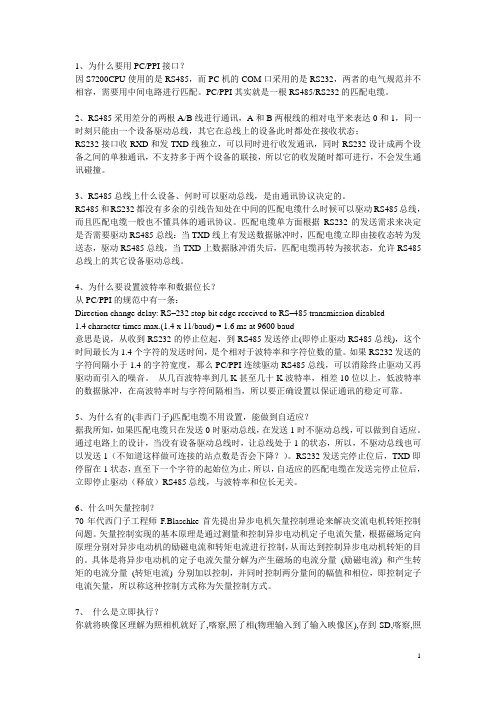
1、为什么要用PC/PPI接口?因S7200CPU使用的是RS485,而PC机的COM口采用的是RS232,两者的电气规范并不相容,需要用中间电路进行匹配。
PC/PPI其实就是一根RS485/RS232的匹配电缆。
2、RS485采用差分的两根A/B线进行通讯,A和B两根线的相对电平来表达0和1,同一时刻只能由一个设备驱动总线,其它在总线上的设备此时都处在接收状态;RS232接口收RXD和发TXD线独立,可以同时进行收发通讯,同时RS232设计成两个设备之间的单独通讯,不支持多于两个设备的联接,所以它的收发随时都可进行,不会发生通讯碰撞。
3、RS485总线上什么设备、何时可以驱动总线,是由通讯协议决定的。
RS485和RS232都没有多余的引线告知处在中间的匹配电缆什么时候可以驱动RS485总线,而且匹配电缆一般也不懂具体的通讯协议。
匹配电缆单方面根据RS232的发送需求来决定是否需要驱动RS485总线:当TXD线上有发送数据脉冲时,匹配电缆立即由接收态转为发送态,驱动RS485总线,当TXD上数据脉冲消失后,匹配电缆再转为接状态,允许RS485总线上的其它设备驱动总线。
4、为什么要设置波特率和数据位长?从PC/PPI的规范中有一条:Direction change delay: RS–232 stop bit edge received to RS–485 transmission disabled1.4 character times max.(1.4 x 11/baud) = 1.6 ms at 9600 baud意思是说,从收到RS232的停止位起,到RS485发送停止(即停止驱动RS485总线),这个时间最长为1.4个字符的发送时间,是个相对于波特率和字符位数的量。
如果RS232发送的字符间隔小于1.4的字符宽度,那么PC/PPI连续驱动RS485总线,可以消除终止驱动又再驱动而引入的噪音。
西门子PLC编程电缆型号

USB-PPI USB接口西门子S7-200 PLC编程电缆,带指示灯(6ES7901-3DB30-0XA0),长3米USB-PPI-5M USB接口西门子S7-200 PLC编程电缆,带指示灯(6ES7901-3DB30-0XA0),长5米USB-PPI-10M USB接口西门子S7-200 PLC编程电缆,带指示灯(6ES7901-3DB30-0XA0),长10米USB-PPI+ 隔离型USB接口S7-200PLC编程电缆,带指示灯(6ES7901-3DB30-0XA0),长3米USB-PPI+(5M) 隔离型USB接口S7-200PLC编程电缆,带指示灯(6ES7901-3DB30-0XA0),长5米USB-PPI+(10M) 隔离型USB接口S7-200PLC编程电缆,带指示灯(6ES7901-3DB30-0XA0),长10米PC-PPI(2.5M) RS232接口西门子S7-200PLC编程电缆,(6ES7901-3CB30-0XA0)长2.5米PC-PPI(5M) RS232接口西门子S7-200PLC编程电缆,(6ES7901-3CB30-0XA0)长5米PC-PPI+ 隔离型S7-200PLC编程电缆,(6ES7 901-3CB30-0XA0),长3米USB-MPI+ 隔离型USB接口西门子 S7-300/S7400编程电缆,(6ES7972-0CB20-0XA0)长3米USB-MPI+(5M) 隔离型USB接口西门子 S7-300/S7400编程电缆,(6ES7972-0CB20-0XA0)长5米PC-MPI+ 西门子S7-300/A7400PLC编程电缆(6ES7972-0CA23-0XA0)长3米6ES7 901-3DB30-0XA0 隔离型USB接口西门子多主站PPI编程电缆,直接用STEP7MicroWIN软件中的USB接口,无需安装驱动程序,支持PPI,多主站PPI,高级PPI协议,支持187.5Kbps高速通信,3米,带通信指示灯6ES7 972-0CA23-0XA0 隔离型PC适配器,S7300/S7400 PLC用编程电缆,MPI端口通信速率187.5Kbps和19.2Kbps自适应,可与eView/威纶/昆仑通态等触摸屏通讯(V5.1)6ES7 972-0CB20-0XA0 USB适配器,西门子S7300/S7400 PLC用编程电缆,PC端口通信速率19.2Kbps~115.2Kbps自适应,MPI端口通信速率187.5Kbps和19.2Kbps自适应(V5.1)PC-TTY 西门子S5系列PLC编程口(DB15)通讯接口电缆(6ES5734-1BD20)长3米6ES7 901-1BF00-0XA0 PC/MPI模块用RS232电缆/TP27触摸屏下载电缆,5米6ES7 901-0BF00-0AA0 S7-200/300PLC到西门子触摸屏连接电缆,5米6XV1 440-2KH32 西门子OP触摸屏编程电缆,3米LOGO!USB-CABLE 隔离型USB接口西门子LOGO!PLC编程电缆,长3米(6ED1057-1AA01-0BA0)LOGO!PC-CABLE 隔离型RS232接口西门子LOGO!PLC编程电缆,3米(6ED1057-1AA00-0BA0)6ES7 972-0BA41-0XA0 PROFIBUS总线连接器不带编程口 35度电缆引出线6ES7 972-0BB41-0XA0 PROFIBUS总线连接器带编程口 35度电缆引出线6ES7 972-0BA12-0XA0 PROFIBUS总线连接器不带编程口垂直电缆引出线6ES7 972-0BB12-0XA0 PROFIBUS总线连接器带编程口垂直电缆引出线6ES7 972-0BA50-0XA0 快速总线连接器(90度不带编程口 )6ES7 972-0BB50-0XA0 快速总线连接器(90度带编程口 )6ES7 972-0BA52-0XA0 快速总线连接器(35度不带编程口 )6ES7 972-0BB52-0XA0 快速总线连接器(35度带编程口 )6XV1-830-0EH10 SIEMENS L2电缆 2芯屏蔽紫色(总线电缆或PROFIBUS电缆)6ES7 390-1AE80-0AA0 S7-300 PLC用导轨长度483MM6ES7 390-1AF30-0AA0 S7-300 PLC用导轨长度530MM6ES7 390-1AJ30-0AA0 S7-300 PLC用导轨长度830MM6ES7 195-1GF30-0XA0 S7-300 PLC用导轨长度530MM(热插拔导轨)6ES7 390-1AM00-0AA0 40针前连接器螺紧型,特有的定位槽可以防误插6ES7 392-1AJ00-0AA0 20针前连接器螺紧型,特有的定位槽可以防误插6GK1561-1AA00 CP5611通讯卡如何使用PC Adaptor, CP5611, CP5511/55121, 西门子技术支持网站简介当您在使用西门子产品时可能遇到这样或是那样的问题,没关系,您可以登陆西门子技术支持与服务网站来查找您需要的信息.网站链接为: /service/登陆网站后,您可以点击相关链接,查找您想要得信息,其中在"网上课堂"可以下载西门子技术支持工程师编写的常问问题和使用入门文档,点击网页左侧的"技术资源",进入后将显示语言切换到英文(点击网页的右上角"English"),然后在"Search"输入框中输入您要查找的相关内容,如下载升级软件包,或是查找错误代码的解释,或是查找相关产品的信息等等,您可能会找到很多条链接,您可以从中选择您所需要的内容,您还可以通过点击"Product Support"进入西门子的产品信息库,通过点击左侧的相关文件链接可以查找到西门子相关产品的详细信息.如果您经常使用网站信息,您会觉得它已成为您解决问题的得力助手.西门子技术支持与服务网站首页切图如下:如果网站未能解决您的问题或者不是很清楚,您可以拨打我们的技术支持与服务热线:010*********,或发E-Mail到adscs.china@,将会有工程师为您解答.2,Step7 编程软件与S7-300/400 PLC通讯所需的通讯卡和通讯电缆名称订货号支持协议所需的附件PC-Adapter(RS232)6ES7 972-0CA23-0XA0MPI/Profibus RS232电缆PC-Adapter(USB)6ES7 972-0CB20-0XA0MPI/Profibus 不需要CP55116GK1 551-1AA00MPI/Profibus/PPI/FWLMPI 电缆(6ES7 901-0BF00-0AA0)CP55126GK1 551-2AA00MPI/Profibus/PPI/FWLMPI 电缆(6ES7 901-0BF00-0AA0)CP56116GK1 561-1AA00MPI/Profibus/PPI/FWLMPI 电缆(6ES7 901-0BF00-0AA0)说明:1,当使用CP5512卡时,要求Step7版本为V5.2以上;2,具体硬件的价格请咨询当地经销商或是西门子销售.3, 通讯卡的安装和使用3.1 PC-Adapter的安装和使用3.1.1 PC-Adapter驱动程序的安装购买PC-Adapter 适配器时,USB接口的适配器带有相应的驱动光盘, RS232接口的适配器不需要驱动,如果使用USB接口的适配器,在安装有Step7软件的计算机上,请正确安装驱动程序,安装说明如下:(1) 打开驱动光盘上的文件,然后打开Welcome 文件,显示如下:(2) 点击,进入如下画面(3) 点击按钮,进入如下画面(4) 点击按钮,进入如下画面(5) 点击按钮,显示画面如下(6) 选择,点击进入下一步,然后的安装按照提示点击,直到安装结束,安装完成后系统会要求重新启动计算机,重启后Step7软件中就可以使用PC-Adapter接口设置了.(7) 在计算机的USB口上插上USB PC-Adapter后计算机系统会自动完成USB驱动的创建.3.1.2 RS232 PC-Adapter的使用说明(1),RS232 PC-Adapter与计算机和PLC的硬件连接将PC-Adapter电缆的RS232 接口与计算机的串口相连,将MPI/DP接口与CPU的MPI 或DP接口(是哪种接口取决于CPU)相连,同时设置PC-Adapter的波特率拨码开关,设置方法详见下面描述,拨码开关位于指示灯的下方.连接完成CPU上电后,PC-Adapter的Power 灯闪烁,与Step7建立通讯后Power灯常亮,Active灯快闪.(2),RS232 PC-Adapter在Step7软件中的选择和设置打开"SIMATIC Manager",点击"Options",在下拉菜单中找到"SetPG/PC Interface",画面如下:(a),如果选择与CPU相连的是MPI接口,请选择,此时S7ONLINE (STEP7) -> 为PC-Adapter(MPI),然后点击按钮设置MPI和串口的属性,画面如下:设置MPI接口属性,如果PG/PC为唯一的主站请选中,然后选择MPI接口的通讯波特率,注意此处的波特率一定要和实际要通讯的CPU的MPI口实际的波特率相同,例如如果CPU MPI口实际的波特率为187.5Kbps,而此处设置为19.2Kbps,则不能建立通讯,会显示错误信息,同时要注意PG/PC的地址不要和PLC的地址相同.然后选择"Local Connection"选项,画面如下:选择与计算机相连的COM口,然后设定串口波特率,画面如下注意此处的串口波特率必须与PC-Adapter上的串口波特率设置一致,如果不一致Step7会提示"适配器可能被损坏"的错误信息.设置完成后点击2次"OK",Step7会提示如下信息点击"OK"完成PG/PC Interface 的设置,此时可以建立PC 与CPU的通讯,正常通讯时PC-Adapter的Power灯常亮,Active灯快闪.(b),如果选择与CPU相连的是Profibus接口,请选择,此时S7ONLINE (STEP7) -> 为PC-Adapter(PROFIBUS),然后点击按钮设置Profibus和串口的属性,画面如下:设置Profibus接口属性,如果PG/PC为唯一的主站请选中,然后选择Profibus接口的通讯波特率,注意此处的波特率一定要和实际要通讯的CPU 的DP口实际的波特率相同,例如如果CPU DP口实际的波特率为1.5Mbps,而此处设置为187.5Kbps,则不能建立通讯,会显示错误信息,其它按默认设置,同时要注意PG/PC的地址不要和PLC的地址相同.然后选择"Local Connection"选项,设置方法既注意事项与选择MPI方式时相同.设置完成后即可通过PC-Adapter与CPU的DP口建立通讯,正常通讯时PC-Adapter的Power灯常亮,Active灯快闪.(c),如果当您使用PC-Adapter连接CPU的MPI口或是DP口时不知道CPU口的波特率,此时您没有办法按照前面的介绍设置MPI口或是DP 口的波特率,此时您可以在"PG/PC Interface"中选择,此时S7ONLINE (STEP7) -> 为PC-Adapter(Auto),然后点击按钮设置"Local Connection"串口的属性,画面如下:注意此处的串口波特率必须与PC-Adapter上的串口波特率设置一致,如果不一致Step7会提示"适配器可能被损坏"的错误信息,同时要注意PG/PC的地址不要和PLC的地址相同.设置完"Local Connection"串口的属性后点击选项,画面如下:点击按钮,Step7软件会自动检测CPU端口的设置,通过此功能还可以判断Step7是否能和CPU建立通讯,具体画面显示如下:根据检测到的波特率可以按照前面两种方法设置接口建立与CPU的通讯或者可以就使用"PC-Adapter(Auto)"方式通讯.3.1.3 USB PC-Adapter的使用说明(1),USB PC-Adapter与计算机和PLC的硬件连接将PC-Adapter电缆的USB 接口与计算机的USB接口相连,将MPI/DP接口与CPU的MPI 或DP接口(是哪种接口取决于CPU)相连.连接完成CPU上电后,PC-Adapter的MPI/Power /USB灯常亮,与Step7建立通讯后Power灯常亮,MPI灯快闪,USB灯慢闪.(2),USB PC-Adapter在Step7软件中的选择和设置USB PC-Adapter所有的选择和设置与RS232的基本相同,只有在选择"Local Connection"时略有不同,在接口处选择USB,且没有波特率的设置,画面如下其它的设置与RS232 PC-Adapter完全相同.特别注意:目前很多的笔记本电脑不再提供串口,但是您的手里只有RS232 PC-Adapter适配器,怎么办建议您购买USB PC-Adapter适配器,如果您想使用从市场上购买的USB转RS232的转换器来连接RS232 PC-Adapter适配器,能否通讯需要您自己来试,西门子不提供技术支持.3.2 CP5611的安装和使用3.2.1 CP5611硬件的安装CP5611适用于台式计算机或是工控机,不适用于笔记本电脑.CP5611硬件安装很简单,将计算机断电,然后将CP5611卡安装在计算机的空余的PCI插槽上即可,PCI 要求为32位,遵从PCI V2.1规范,最低主频不能低于33MHz,如果使用DP方式至少应为166MHz.CP5611的安装可以是Step7软件安装之前也可以是在Step7软件安装之后.CP5611安装和使用说明文档的下载链接为:/-snm-0135109872-1114240601- 0000023812-0000004304-1115865270-enm-WW/view/en/136549023.2.2 CP5611软件的驱动说明CP5611卡没有随硬件提供的软件驱动,如果在安装Step7软件之前,CP5611已经安装在计算机内,那么在安装Step7软件的"Set PG/PC Interface…"时软件会自动识别CP5611卡,并且会自动安装其驱动程序,Step7软件安装完成后可以在"Set PG/PC Interface …"中找到CP5611的接口类型,如果在安装完Step7软件后才在计算机的PCI插槽上安装好CP5611卡,那么重新启动计算机后,系统会自动找到CP5611,并自动安装,安装完成后启动Step7软件,在"Set PG/PCInterface …"中可以找到CP5611相关接口选项,具体画面如下:点击按钮,可以看到CP5611已经安装,画面如下:3.2.3 CP5611硬件自检正确安装CP5611卡后,通过Step7软件可以对其进行检测,看它能否正常使用,具体操作方法如下:打开"Set PG/PC Interface …"然后选择或者接口类型中的任一种,然后点击按钮,选择"PROFIBUS/MPI Network Diagnostics"选项,点击按钮,如果CP5611能够正常使用,则测试OK,显示画面如下:如果CP5611不能正常使用,则会有错误显示,例如注:如果网络测试显示"Error 0x031a"错误信息,可以在"Set PG/PC Interface …"中点击按钮,然后将PG/PC设为唯一的主站,画面如下:然后再做测试,测试OK.同时也可以对CP5611做硬件测试,选择"Hardware"选项,点击按钮,如果CP5611与计算机其它硬件资源没有冲突,则测试OK,显示画面如下:如果网络和硬件测试均正常,说明CP5611能够正常使用.3.2.4 CP5611在Step7软件中的选择和设置首先说明使用CP5611建立与CPU的通讯时,必须使用MPI电缆或是Profibus电缆作为CPU 与CP5611的连接电缆.打开"SIMATIC Manager",点击"Options",在下拉菜单中找到"SetPG/PC Interface…",画面如下:(a),如果选择与CPU相连的是MPI接口,请选择,此时S7ONLINE (STEP7) -> 为CP5611(MPI),然后点击按钮设置MPI的属性,画面如下:设置MPI接口属性,选择MPI接口的通讯波特率,注意此处的波特率一定要和实际要通讯的CPU MPI口实际的波特率相同,例如如果CPU MPI口实际的波特率为187.5Kbps,而此处设置为19.2Kbps,则不能建立通讯,会显示错误信息,同时要注意PG/PC的地址不要和PLC的地址相同.使用电缆连接好CPU与CP5611后可以判断是能够找到网络上的站点,点击按钮,进入网络诊断画面然后点击按钮,可以看到网络上的站点,显示画面如下:设置完成后点击2次"OK",Step7会提示如下信息点击"OK"完成PG/PC Interface 的设置,此时可以建立PC 与CPU的通讯,正常通讯时CP5611卡的指示灯快闪.(b),如果选择与CPU相连的是Profibus接口,请选择,此时S7ONLINE (STEP7) -> 为CP5611(PROFIBUS),然后点击按钮设置Profibus端口的属性,画面如下:设置Profibus接口属性,如果PG/PC为唯一的主站请选中,然后选择Profibus接口的通讯波特率,注意此处的波特率一定要和实际要通讯的CPU DP口实际的波特率相同,例如如果CPU DP口实际的波特率为1.5Mbps,而此处设置为187.5Kbps,则不能建立通讯,会显示错误信息,其它按默认设置,同时要注意PG/PC的地址不要和PLC的地址相同.测试与网络上的站点通讯方法与MPI方式相同.设置完成后点击2次"OK",Step7会提示如下信息:点击"OK"完成PG/PC Interface 的设置,此时可以建立PC 与CPU的通讯,正常通讯时CP5611卡的指示灯快闪.(c),如果当您使用CP5611卡连接CPU的MPI口或是DP口时不知道CPU口的波特率,此时您没有办法按照前面的介绍设置MPI口或是DP口的波特率,此时您可以在"PG/PC Interface"中选择,此时S7ONLINE (STEP7) -> 为CP5611(Auto),然后点击按钮,再点击按钮,Step7软件会自动检测CPU端口的设置,通过此功能还可以判断Step7是否能和CPU建立通讯,检测过程画面如下:检测完成后显示画面如下:根据检测到的波特率可以按照前面两种方法设置接口建立与CPU的通讯或者可以就使用"CP5611(Auto)"方式通讯.(d),使用CP5611可以和CPU200建立通讯,在安装有Step7MicroWin Vx.x 软件的计算机上,可以在"PG/PC Interface"中选择,此时S7ONLINE (STEP7) -> 为CP5611(PPI),然后点击按钮,设置PPI接口参数,画面如下:设置PPI属性,如果要实现多主站连接,请选中"Advanced PPI"选项,然后选择PPI接口的通讯波特率,注意此处的波特率一定要和实际要通讯的CPU PPI口实际的波特率相同,例如如果CPU PPI口实际的波特率为9.6Kbps,而此处设置为187.5Kbps,则不能建立通讯,会显示错误信息,其它按默认设置,同时要注意PG/PC的地址不要和PLC的地址相同.设置完成后点击2次"OK",Step7会提示如下信息:点击"OK"完成PG/PC Interface 的设置,此时可以建立PC 与CPU的通讯,正常通讯时CP5611卡的指示灯快闪.3.3 CP5511/5512的安装和使用CP5511与CP5512操作步骤相同,下面以CP5512为例加以说明.3.3.1 CP5512硬件和软件的安装将CP5512卡插入笔记本电脑的PCMCIA插槽内,计算机系统会自动找到新硬件,显示画面如下:点击按钮,自动安装软件,画面如下:自动安装完成后点击,CP5512可以正常使用,在Step7软件的"Set PG/PC Interface …"中可以选择相应的CP5512接口类型,画面如下:点击按钮,可以看到CP5512已经安装,画面如下:3.3.2 CP5512硬件自检正确安装CP5512卡后,通过Step7软件可以对其进行检测,看它能否正常使用,具体操作方法如下:打开"Set PG/PC Interface …"然后选择或者接口类型中的任一种,然后点击按钮,选择"PROFIBUS/MPINetwork Diagnostics"选项,点击按钮,如果CP5512能够正常使用,则测试OK,显示画面如下:如果CP5512不能正常使用,则会有错误显示,例如注:如果网络测试显示"Error 0x031a"错误信息,可以在"Set PG/PC Interface …"中点击按钮,然后将PG/PC设为唯一的主站,画面如下:然后再做测试,测试OK.同时也可以对CP5512做硬件测试,选择"Hardware"选项,点击按钮,如果CP5512与计算机其它硬件资源没有冲突,则测试OK,显示画面如下:如果网络和硬件测试均正常,说明CP5512能够正常使用.3.3.3 CP5512在Step7软件中的选择和设置首先说明使用CP5512建立与CPU的通讯时,必须使用MPI电缆或是Profibus电缆作为CPU 与CP5512的连接电缆.打开"SIMATIC Manager",点击"Options",在下拉菜单中找到"SetPG/PC Interface…",画面如下:(a),如果选择与CPU相连的是MPI接口,请选择,此时S7ONLINE (STEP7) -> 为CP5512(MPI),然后点击按钮设置MPI的属性,画面如下:设置MPI接口属性,选择MPI接口的通讯波特率,注意此处的波特率一定要和实际要通讯的CPU MPI口实际的波特率相同,例如如果CPU MPI口实际的波特率为187.5Kbps,而此处设置为19.2Kbps,则不能建立通讯,会显示错误信息,同时要注意PG/PC的地址不要和PLC的地址相同.使用电缆连接好CPU与CP5512后可以判断是否能够找到网络上的站点, 点击按钮,进入网络诊断画面然后点击按钮,可以看到网络上的站点,显示画面如下:设置完成后点击2次"OK",Step7会提示如下信息点击"OK"完成PG/PC Interface 的设置,此时可以建立PC 与CPU的通讯.(b),如果选择与CPU相连的是Profibus接口,请选择,此时S7ONLINE (STEP7) -> 为CP5512(PROFIBUS),然后点击按钮设置Profibus端口的属性,画面如下:设置Profibus接口属性,如果PG/PC为唯一的主站请选中,然后选择Profibus接口的通讯波特率,注意此处的波特率一定要和实际要通讯的CPU DP口实际的波特率相同,例如如果CPU DP口实际的波特率为1.5Mbps,而此处设置为187.5Kbps,则不能建立通讯,会显示错误信息,其它按默认设置,同时要注意PG/PC的地址不要和PLC的地址相同.测试与网络上的站点通讯方法与MPI方式相同.设置完成后点击2次"OK",Step7会提示如下信息:点击"OK"完成PG/PC Interface 的设置,此时可以建立PC 与CPU的通讯.(c),如果当您使用CP5512卡连接CPU的MPI口或是DP口时不知道CPU口的波特率,此时您没有办法按照前面的介绍设置MPI口或是DP口的波特率,此时您可以在"PG/PC Interface"中选择,此时S7ONLINE (STEP7) -> 为CP5512(Auto),然后点击按钮,再点击按钮,Step7软件会自动检测CPU端口的设置,通过此功能还可以判断Step7是否能和CPU建立通讯,检测过程画面如下:检测完成后显示画面如下:根据检测到的波特率可以按照前面两种方法设置接口建立与CPU的通讯或者可以就使用"CP5512(Auto)"方式通讯.(d),使用CP5512可以和CPU200建立通讯,再安装有Step7MicroWin Vx.x 软件的计算机上,可以在"PG/PC Interface"中选择,此时S7ONLINE (STEP7) -> 为CP5512(PPI),然后点击按钮,设置PPI接口参数,画面如下:设置PPI属性,如果要实现多主站连接,请选中"Advanced PPI"选项,然后选择PPI接口的通讯波特率,注意此处的波特率一定要和实际要通讯的CPU PPI口实际的波特率相同,例如如果CPU PPI口实际的波特率为9.6Kbps,而此处设置为187.5Kbps,则不能建立通讯,会显示错误信息,其它按默认设置,同时要注意PG/PC的地址不要和PLC的地址相同.设置完成后点击2次"OK",Step7会提示如下信息:点击"OK"完成PG/PC Interface 的设置,此时可以建立PC 与CPU的通讯.FAQ1: CP5511诊断测试后产生错误代码,代码的含义是什么可以从西门子网站上下载此常问问题说明文档,链接为:/-snm-0135109872-1114240601- 0000023812-0000004304-1115866013-enm-WW/view/en/11492532FAQ2: 哪些软件里含有CP5511,CP5512,CP5611,RS232 PC-Adapter的驱动如果安装了相应的软件后包含"Set PG/PC Interface …"组件,那么这些软件都含有CP5511,CP5512,CP5611,RS232 PC-Adapter的驱动,只需在"Set PG/PC Interface …"->"Select…"->选择相应的驱动,然后"Install-->"即可.具体的软件有Step7,Step7 MicroWin,Simatic Net,WinCC,Protool, Flexible,PCS7.。
SIEMENS西门子编程通讯下载电缆线制作20101210
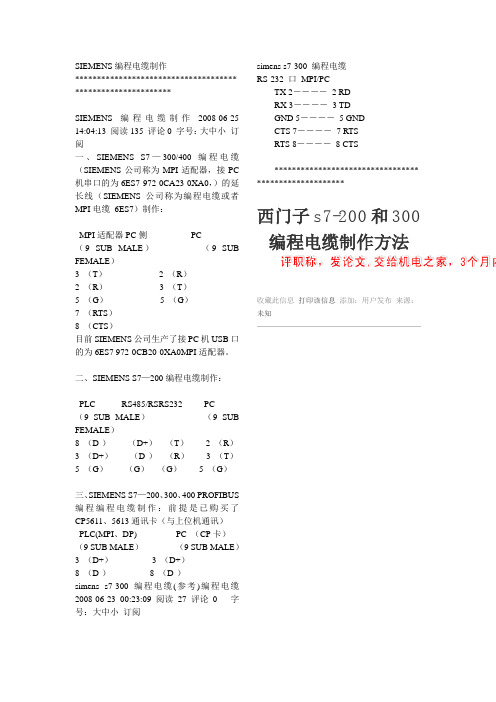
SIEMENS编程电缆制作************************************* **********************SIEMENS编程电缆制作2008-06-25 14:04:13 阅读135 评论0 字号:大中小订阅一、SIEMENS S7—300/400编程电缆(SIEMENS公司称为MPI适配器,接PC 机串口的为6ES7 972-0CA23-0XA0,)的延长线(SIEMENS公司称为编程电缆或者MPI电缆6ES7)制作:MPI适配器PC侧PC(9 SUB MALE)(9 SUB FEMALE)3 (T) 2 (R)2 (R)3 (T)5 (G) 5 (G)7 (RTS)8 (CTS)目前SIEMENS公司生产了接PC机USB口的为6ES7 972-0CB20-0XA0MPI适配器。
二、SIEMENS S7—200编程电缆制作:PLC RS485/RSRS232 PC(9 SUB MALE)(9 SUB FEMALE)8 (D-)(D+)(T) 2 (R)3 (D+)(D-)(R) 3 (T)5 (G)(G)(G) 5 (G)三、SIEMENS S7—200、300、400 PROFIBUS 编程编程电缆制作:前提是已购买了CP5611、5613通讯卡(与上位机通讯)PLC(MPI、DP) PC (CP卡)(9 SUB MALE)(9 SUB MALE)3 (D+) 3 (D+)8 (D-)8 (D-)simens s7-300 编程电缆(参考)编程电缆2008-06-23 00:23:09 阅读27 评论0 字号:大中小订阅simens s7-300 编程电缆RS-232 口MPI/PCTX 2----2 RDRX 3---- 3 TDGND 5---- 5 GNDCTS 7----7 RTSRTS 8----8 CTS********************************* ********************西门子s7-200和300编程电缆制作方法收藏此信息打印该信息添加:用户发布来源:未知************************************* **********************电缆6ES7 901-0BF00-0AA0、6XV1 440-2KH32、6ES7 901-1BF00-0XA0制作。
S7-300编程电缆用于S7-200PLC和触摸屏

S7300/400编程电缆多用途
西门子原装USB口的编程电缆订货号:972-0CB20-0XA0除了用于S7-300和S7-400PLC编程外,完全可以用于S7-200PLC编程和西门子触摸屏的程序下载。
1、S7-200PLC
1.1首先在S7-200PLC编程软件中设置PC/接口为:PC adapter (PPI )。
1.2第一次下载找不到的话,要修改波特率逐个进行搜寻。
我们一直都是这样用的,
1.3或直接下载程序,不能点击通讯选项,不能搜索PLC。
1.4必须保证PLC的波特率要和PC/PG设置的波特率一样,否则通讯不上。
2、触摸屏(TP177)
2.1以使用MPI方式下载
2.2在屏控制面板里激活MPI/DP下载方式,设置MPI地址、波
特率,激活总线上唯一主站
2.3在PG/PC里选择MPI方式,设置MPI地址、波特率,也激
活总线上唯一主站
3、触摸屏(TP270)
3.1触摸屏是西门子的TP270
3.2组态软件是最新版的WinCC_flexible
3.3如果你有Step7的话,可以用其中的prosave完成触摸屏的
下载,只要在里面设好触摸屏型号,地址(触摸屏接在CPU的MPI/DP 口上时),波特率就可以了。
西门子PLC编程电缆制作图
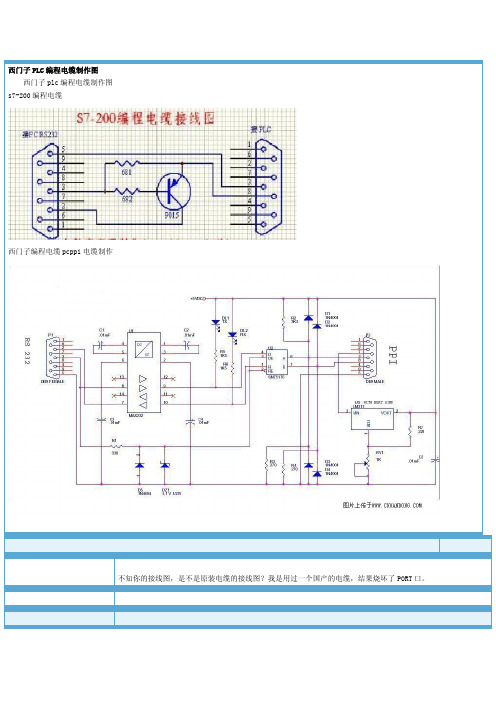
西门子PLC编程电缆制作图西门子plc编程电缆制作图s7-200编程电缆西门子编程电缆pcppi电缆制作不知你的接线图,是不是原装电缆的接线图?我是用过一个国产的电缆,结果烧坏了PORT口。
呵呵;下面的图还可以,简单的自制办法:买一个RS232/485转换器,把线引出就行了,不过成本要几十元; 第一个图慎用;基本上烧毁Port口均是由于工程师的带电插拔这个不良习惯造成的~~~改正自己的不良习惯,那么郁闷的事情会少许多……以上呵呵;带光电隔离的电缆带电插拨都不会用问题;不过用第一张图片制作的就算能用,如果带电插拨可就危险了;关于CPU使用的常见问题A: 在使用Micro/WIN V4.0编程时须注意哪些事项?CTS7-200 CPU不支持一下几种Micro/WIN功能:(1) 不支持储存卡编程和清除(2) 不支持在线编程功能(Program Edit In Run)(3) 不支持配方和数据日志功能(4) System Block的增加内存设置无效(默认情况已经允许使用最大的内存空间)。
(5) 由于目前的CTS7-200不支持西门子的特殊模块,如:EM241、EM243、EM253和EM277,因此CTS7-200 P LC也不支持Micro/WIN里与这些模块相关的功能。
A: CPU224的两个串口怎么使用?CPU224的两个串口一个是RS485、一个是RS232,这是两个物理接口而非逻辑接口,实际上都是PORT0,只能走一种通信协议,不可以同时通过PPI协议与屏进行通信和通过自由口协议与变频器通信。
连接设备是RS232接口的用RS232口,连接设备是RS485接口的用RS485口,A: CPU226的两个串口怎么使用?CPU 226提供两个完全独立的RS485口,PORT0和PORT1,PORT0是标准RS485口,PORT1则是同时支持RS232和RS485的混合物理接口(母座),用户可通过RS232电缆直接对PLC进行编程。
